Notes Station 3
- Requisiti di installazione
- Interfaccia utente
- Creazione di una nota
- Creazione di note con Notes Station 3 Web Clipper
- Protezione delle note
- Condivisione delle note
- Importazione dei blocchi appunti
- Esportazione dei blocchi appunti
- Gestione delle note
Requisiti di installazione
| Categoria | Requisiti |
|---|---|
| Hardware |
|
| Software |
|
Installazione di Notes Station 3
Installazione di Notes Station 3 Web Clipper
- Aprire una scheda in Google Chrome.
- Andare su Chrome Web Store.
- Cercare Notes Station 3 Web Clipper.
- Fai clic su Add to Chrome (Aggiungi a Chrome).
Interfaccia utente
Barra degli strumenti

| N. | Elemento | Possibili azioni utente |
|---|---|---|
| 1 | Barra di ricerca | Cerca tutte le note. |
| 2 | Profilo | Visualizza i dettagli del profilo. |
| 3 | Notifiche | Visualizza le notifiche ricevute. |
| 4 | Impostazioni |
|
| 5 | Nuova nota | Crea una nuova nota. |
Barra del menu

| N. | Elemento | Possibili azioni da parte dell'utente |
|---|---|---|
| 1 | Cestino | Visualizza tutte le note eliminate. |
| 2 | Condividi | Condivide le note |
| 3 | Tag | Aggiunge i tag alle note. |
| 4 | Preferiti | Salva come preferito. |
| 5 | Crittografa nota | Imposta una password per crittografare la nota. |
| 6 | Snapshot per controllo versione | Scatta una snapshot della nota per il controllo della versione. |
| 7 | Gestione versione snapshot | Scatta una snapshot della nota per la gestione della versione. |
| 8 | Schermo intero | Visualizza a schermo intero. |
| 9 | Modalità stampa | Stampa le note |
| 10 | Informazioni nota | Visualizza le informazioni dettagliate della nota. |
| 11 | Alto | Visualizza la barra del menu in alto nella sezione di inserimento della nota. |
Pannello a sinistra

| N. | Elemento | Possibili azioni utente |
|---|---|---|
| 1 | Blocco appunti |
|
| 2 | Tag | Filtra i tag per parole chiave. |
| 3 | Attività |
|
| 4 | Note condivise |
|
| 5 | Coprimi o espandi | Fare clic su Suggerimento: È necessario espandere il pannello di sinistra per gestire le note e visualizzare alcune funzioni. |
Barra degli strumenti di formattazione del testo
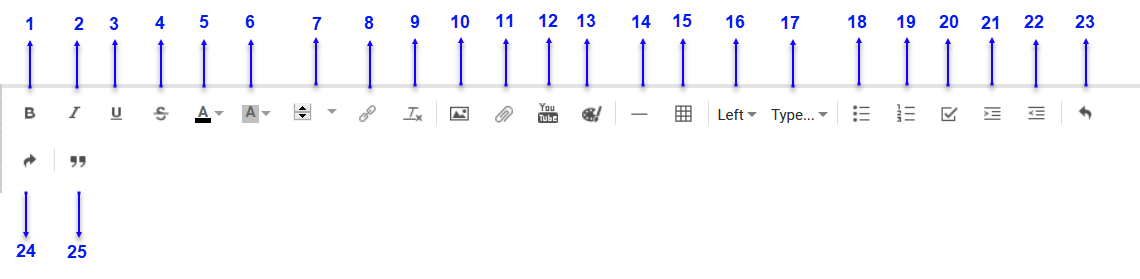
| N. | Elemento | Possibili azioni utente |
|---|---|---|
| 1 | Grassetto | Applica la formattazione in grassetto. |
| 2 | Corsivo | Applica la formattazione in corsivo. |
| 3 | Sottolineato | Applica la formattazione sottolineata. |
| 4 | Barrato | Applica la formattazione barrato. |
| 5 | Colore carattere | Seleziona il colore del carattere. |
| 6 | Colore evidenziazione | Selezionare il colore di evidenziazione del testo. |
| 7 | Dimensione carattere | Regolare la dimensione del carattere. |
| 8 | Collegamento | Aggiunge un collegamento URL o collegamento note. |
| 9 | Annulla formattazione | Cancella la formattazione del testo. |
| 10 | Inserisci immagine |
|
| 11 | Allegato |
|
| 12 | YouTube | Inserisce un collegamento video di YouTube. |
| 13 | Editor immagine | Per disegnare e salvare come immagine. |
| 14 | Interruzione di pagina | Aggiunge una interruzione di pagina. |
| 15 | Tabella | Aggiunge le tabelle nella nota. |
| 16 | Allineamento paragrafo | Allinea il paragrafo a sinistra, centro o destra. |
| 17 | Tipo stile | Formatta il testo in diversi tipi di stile. |
| 18 | Elenco puntato | Crea un elenco puntato. |
| 19 | Elenco ordinato | Crea un elenco ordinato. |
| 20 | Crea attività | Crea un’attività. |
| 21 | Aggiungi rientro | Aggiunge un rientro. |
| 22 | Rimuovi rientro | Rimuove un rientro. |
| 23 | Annulla | Fare clic su |
| 24 | Ripeti | Fare clic su |
| 25 | Virgolette | Formatta il testo selezionato tra virgolette. |
Spazio di lavoro per prendere appunti
Nello spazio di lavoro per prendere appunti è possibile creare note di testo, inserire immagini, allegare file, integrare collegamenti ed eseguire altre attività.
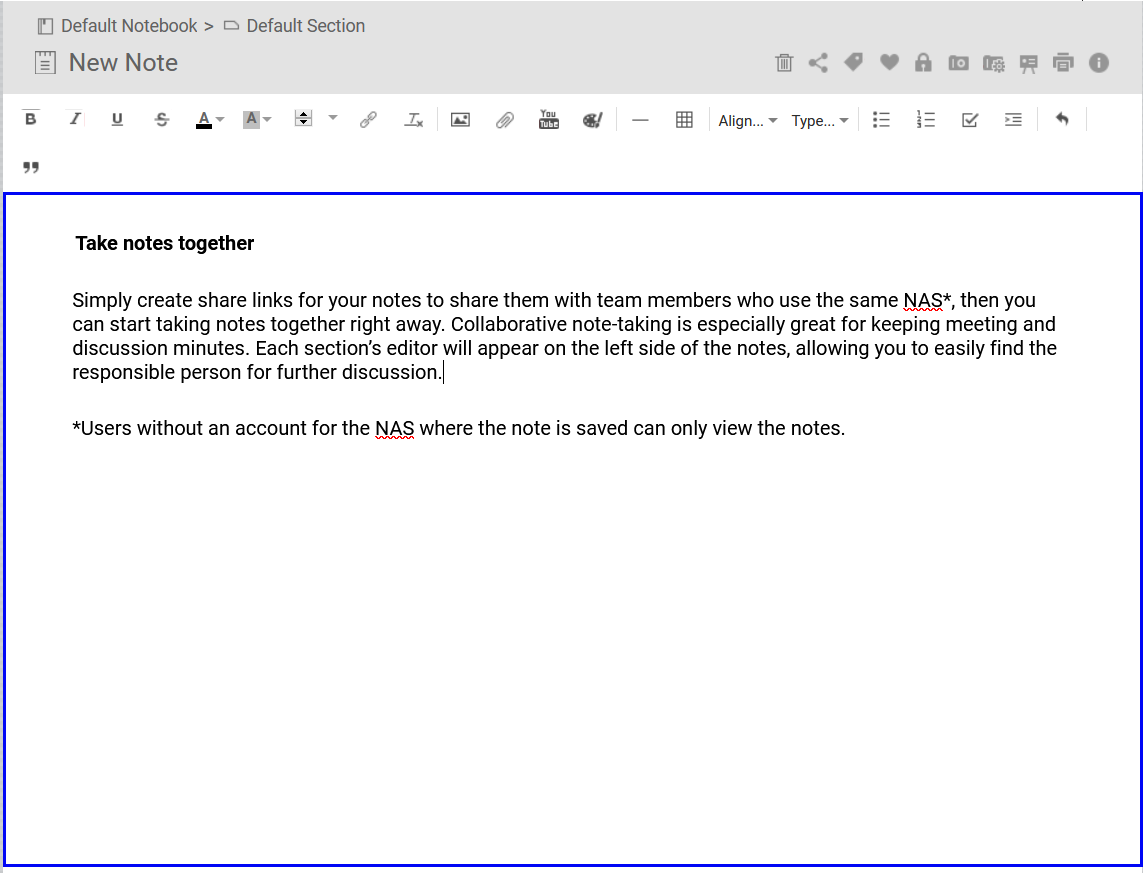
Creazione di una nota
Selezionare uno dei seguenti metodi per creare una nota:
| Metodo | Passaggi |
|---|---|
| Barra degli strumenti |
|
| Pannello a sinistra |
|
Inserimento di immagini nelle note
Allegare file alle note
Creazione di note con Notes Station 3 Web Clipper
Creare e modificare una nota utilizzando Notes Station 3 Web Clipper.
Informazioni su Notes Station 3 Web Clipper
Notes Station 3 Web Clipper è una estensione di Google Chrome per Notes Station 3 che consente di salvare gli articoli, le immagini, e altri contenuti dal Web direttamente sul NAS.
Accesso
Uscita
Sotto il pulsante Salva, fare clic su Esci nella parte inferiore della schermata.
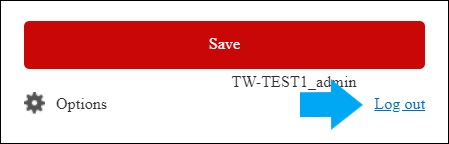
Ritaglio della pagina web
Usare Notes Station 3 Web Clipper per salvare le immagini e i testi dagli articoli online come note in Notes Station 3. È possibile ritagliare interi articoli e scattare schermate di tutta la pagina.
Organizzare le note prima di salvarle aggiungendole a blocco appunti nuovo o esistente. È inoltre possibile aggiungere i tag in modo da poter trovare rapidamente le note quando si cercano.
Configurazione delle opzioni
Protezione delle note
Notes Station 3 consente di proteggere le note con la crittografia con password o per creare snapshot per il backup delle note importanti.
Crittografia delle note
È possibile crittografare una nota condivisa di cui non si è proprietari.
Crittografia di un collegamento pubblicato
Disabilitazione della crittografia con password da un collegamento pubblicato
Creazione di snapshot delle note
Visualizzazione di Gestione versione snapshot
Condivisione delle note
È possibile condividere una nota, una sezione della nota o un blocco appunti con altro.
Importazione dei blocchi appunti
È possibile importare le note e i blocchi appunti da Evernote o Notes Station dal computer o NAS.
Importazione delle note da Notes Station 3
Importazione dei dati da versioni precedenti di Notes Station
Notes Station 3 non supporta più questa funzione a partire dalla versione 3.9.0.
Per evitare la perdita dei dati, QNAP consiglia di eseguire il backup dei dati delle note prima di importare i dati da una versione precedente di Notes Station. L’importazione delle note da versioni precedenti dell’applicazione Notes Station cancella tutti i dati correnti.
Esportazione dei blocchi appunti
È possibile esportare le note da Notes Station 3 condividendo le note con altre persone o esportandole in diversi formati file.
Gestione delle note
È possibile gestire le note tramite i blocchi appunti, sezioni del blocco appunti, tag, attività e note condivise in Notes Station 3. È inoltre possibile gestire gli elementi eliminati in Notes Station 3.
 per comprimere o espandere il pannello di sinistra.
per comprimere o espandere il pannello di sinistra. per annullare un’azione.
per annullare un’azione. per ripetere un’azione.
per ripetere un’azione. .
. .
. .
.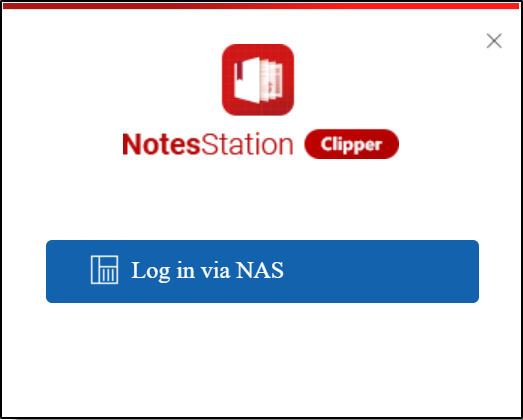
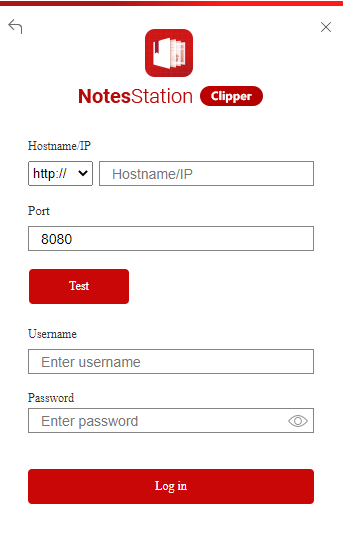
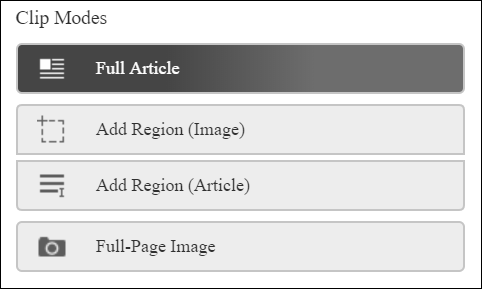
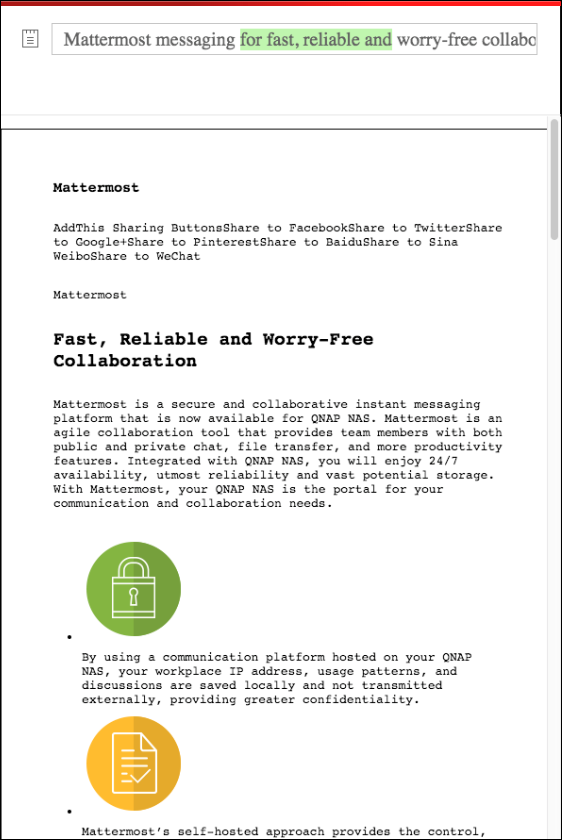
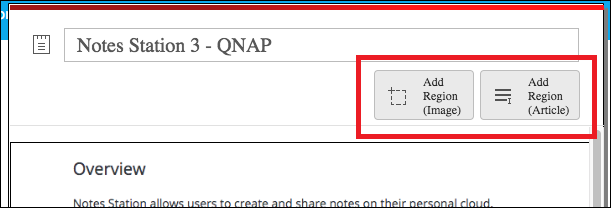
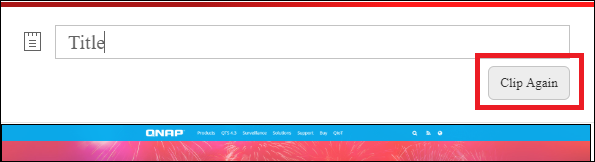

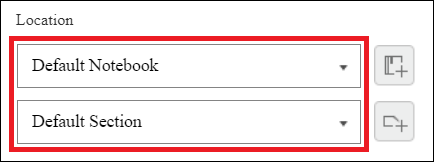
 .
.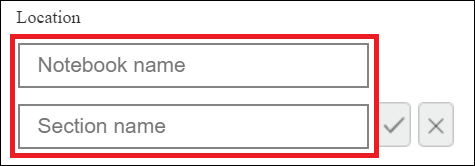
 .
.


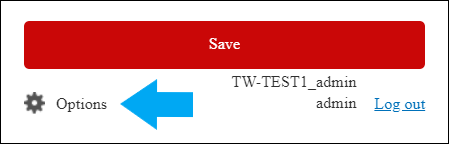
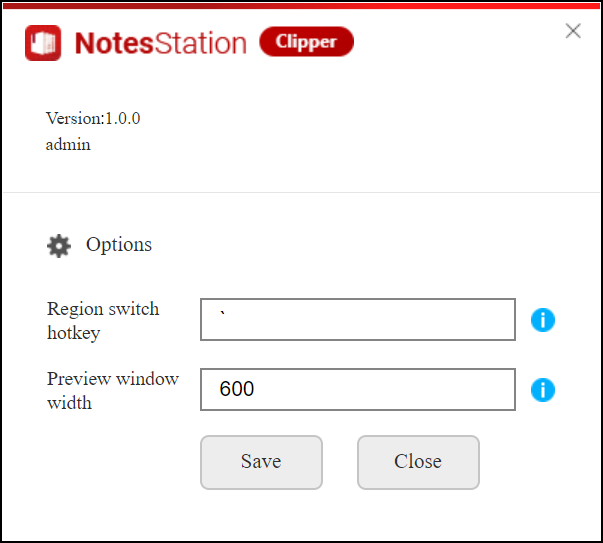
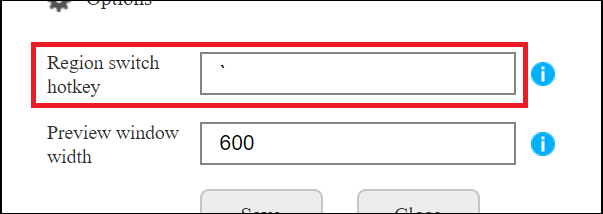
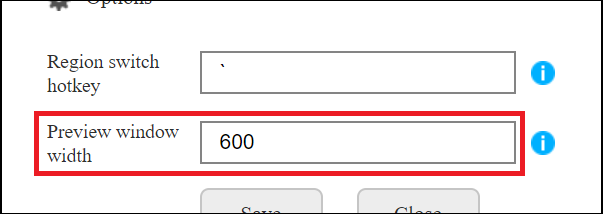
 .
. .
. .
. .
. .
. .
. .
. .
. .
. .
. .
.




 .
. .
. per cambiare i privilegi di accesso alla nota.
per cambiare i privilegi di accesso alla nota. per copiare il collegamento pubblicato.
per copiare il collegamento pubblicato. .
. per eliminare i membri da una nota condivisa.
per eliminare i membri da una nota condivisa.




